Wordの基礎の勉強方法や段落の設定手順については前回書きました。
実はWordには他にも、Excelやパワポにはない便利機能があります。今回は使いこなせると便利な機能とその勉強方法をお伝えします。

1、スタイル
ホームタブの右の方に「スタイル」という機能があります。

「スタイル」機能でできること
フォントデザインを「スタイル」として登録しておくと、入力した文字を選択したあとそのスタイルをクリックするだけでそのフォントに変わります。
勉強方法
この機能のみであれば、webで検索すればよいと思います。
おすすめサイト
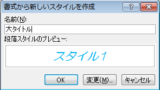
手順が1つずつ図付きで説明されているのでわかりやすいです。スタイルの戻し方も書いてあります。
2、参考資料
上部真ん中に「参考資料」タブがあります。

「参考資料」機能でできること
よく、卒論やレポート等で、最後に文献を挿入したりしますね。事前に文献を登録しておけば、まとめて好きな箇所に挿入できる便利機能です。
勉強方法
この機能のみであれば、webで検索すればよいと思います。
おすすめサイト

3、差し込み文書
上部真ん中右に「差し込み印刷」タブがあります。

「差し込み印刷」機能でできること
庶務業務で突然、「年賀状」業務を頼まれることって多いんですよね。Wordではがきや封書、またはラベルに住所や宛名を印字することができます。Excelで作った宛名リストを取り込むこともでき、非常に便利です。
勉強方法
差し込み印刷の手順はこちらのサイトに書いてあります
案内文書の差し込み印刷
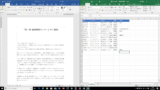
ラベルの印刷など

4、校閲
上部右「校閲」タブがあります。

「校閲タブ」機能でできること
作成した文書を複数名でチェックする際に、修正した箇所が分かるように表示することが可能です。
勉強方法
こちらのサイトに詳しく書いてあります

目的別のおすすめ参考書
はがき・チラシ等をWordで作る
デザインも含め、すべてWordで勉強することが可能です。
論文・書籍などの執筆に使う
Wordで長い文章を扱う論文や出版・執筆関係の仕事に役立ちます。
まとめ
WordはExcelに比べると機能が少ないです。MOS試験でも、上記の機能まで使いこなせると「エキスパート」資格となります。



